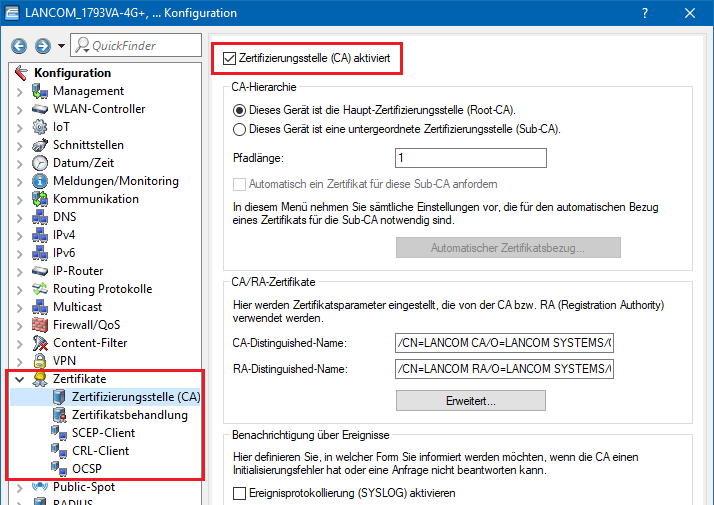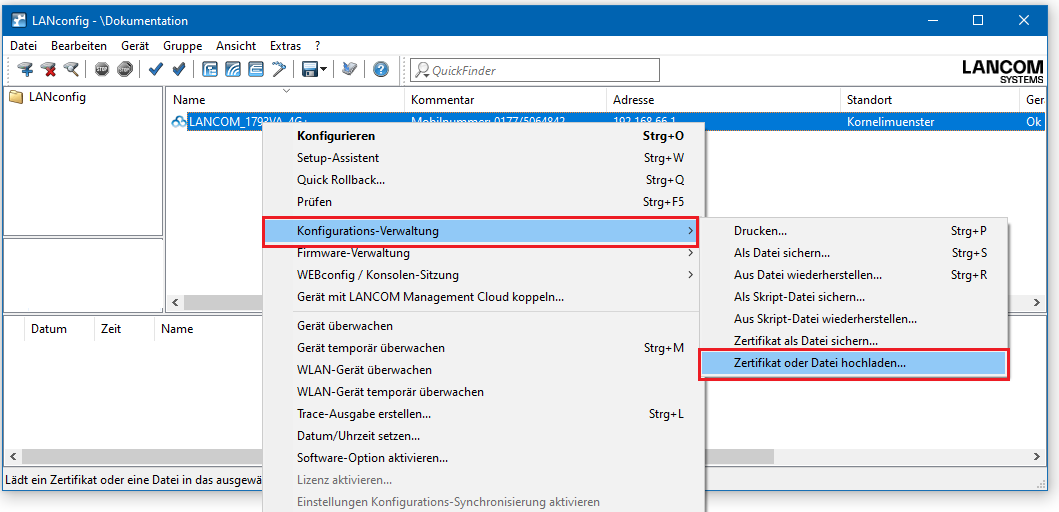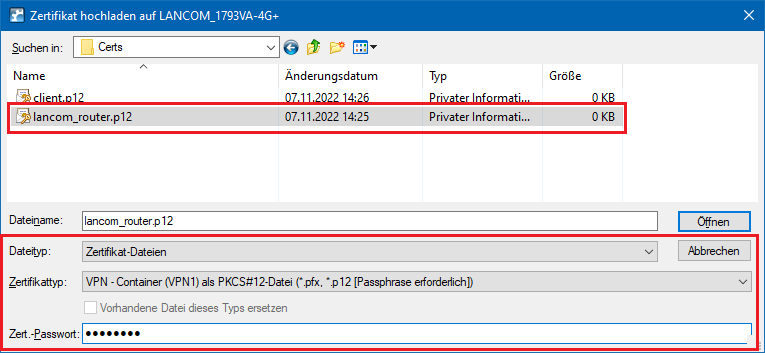...
1.1 Öffnen Sie die Konfiguration des LANCOM Routers in LANconfig und wechseln Sie in das Menü Zertifikate → Zertifizierungsstelle (CA).
1.2 Haken Sie die Option Zertifizierungsstelle (CA) aktiviert an. Der LANCOM Router soll als Haupt-Zertifizierungsstelle (Root-CA) arbeiten.
...
2.1 Führen Sie einen rechten Mausklick auf den LANCOM Router in LANconfig aus und wählen Sie die Option Konfigurations-Verwaltung → Zertifikat oder Datei hochladen.
2.2 Wählen Sie im folgenden Dialog die Zertifikatsdatei für den LANCOM Router aus.
...
2.4 Im Feld Zert.-Passwort müssen Sie das Passwort der Zertifikatsdatei eintragen. Klicken Sie dann auf Öffnen,um den Hochladevorgang zu starten.
3. Konfigurieren der zertifikatsbasierten VPN Client-Verbindung im LANCOM Router:
...